Διαφήμιση
Μπορείς χρησιμοποιήστε το iCloud της Apple για email και επαφές Πώς να συγχρονίσετε τις επαφές σας από το iPhone σε MacΘέλετε να συγχρονίσετε τις επαφές του iPhone με το Mac σας; Αυτό σας επιτρέπει να διατηρείτε αντίγραφα ασφαλείας και προσβάσιμα σε οποιαδήποτε συσκευή. Διαβάστε περισσότερα στο iPad σας, αλλά υπάρχει μεγάλη πιθανότητα να χρησιμοποιείτε ήδη το Gmail και το Ημερολόγιο Google. Το iOS προσφέρει εξαιρετική υποστήριξη για λογαριασμούς Google, ώστε να μπορείτε εύκολα να προσθέσετε τον λογαριασμό σας Google και το email, οι επαφές και τα ημερολόγιά σας να συγχρονίζονται αυτόματα με το iPad σας.
Τα δεδομένα του λογαριασμού σας Google θα είναι προσβάσιμα στις ενσωματωμένες εφαρμογές του iPad σας, αν και η Google προσφέρει επίσης τη δική της αποκλειστική εφαρμογή Gmail. Εδώ είναι τι πρέπει να γνωρίζετε.
Προσθέστε τον Λογαριασμό σας Google
Το μόνο που χρειάζεται πραγματικά να κάνετε είναι να προσθέσετε τον λογαριασμό σας Google στην εφαρμογή Ρυθμίσεις του iPad σας. Για να ξεκινήσετε, ανοίξτε την εφαρμογή Ρυθμίσεις από την αρχική οθόνη του iPad σας. Κάντε κύλιση προς τα κάτω στο αριστερό παράθυρο και πατήστε το
Αλληλογραφία, Επαφές και Ημερολόγιο κατηγορία και μετά αγγίξτε το Προσθήκη λογαριασμού επιλογή στην περιοχή Λογαριασμοί.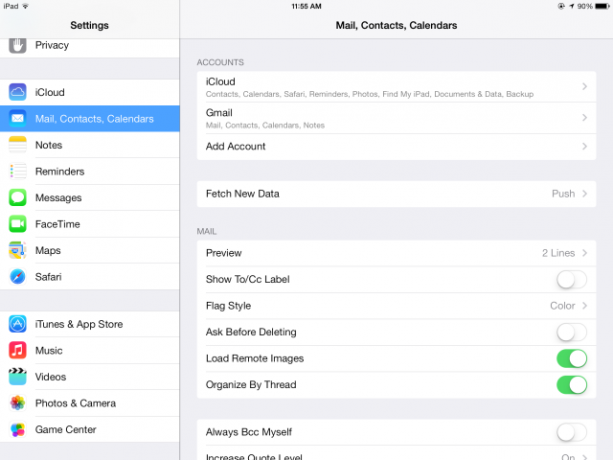
Πατήστε το Google λογότυπο για να προσθέσετε έναν λογαριασμό Google.
Θα σας ζητηθεί να εισαγάγετε όνομα, email, κωδικό πρόσβασης και περιγραφή για τον λογαριασμό σας. Η διεύθυνση email και ο κωδικός πρόσβασης είναι απαραίτητα για τη σύνδεση στο λογαριασμό σας, ενώ το όνομα που εισάγετε εδώ θα εμφανίζεται ως το όνομά σας όταν στέλνετε μηνύματα ηλεκτρονικού ταχυδρομείου από αυτόν τον λογαριασμό στο iPad σας.
Το πεδίο περιγραφής είναι για τους δικούς σας σκοπούς, επομένως δώστε στον λογαριασμό μια κατάλληλη περιγραφή. Εάν έχετε έναν προσωπικό λογαριασμό Google και έναν για την εργασία, μπορείτε να τους διαχωρίσετε επισημαίνοντάς τους "Προσωπικός λογαριασμός" και "Λογαριασμός εργασίας".
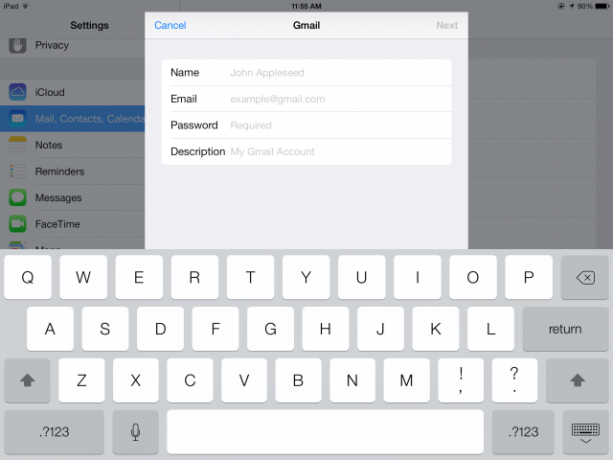
Εάν έχετε επαλήθευση σε δύο βήματα Ποιες υπηρεσίες προσφέρουν έλεγχο ταυτότητας δύο παραγόντων;Πριν από λίγο καιρό, η Tina σας είπε τα πάντα για τον έλεγχο ταυτότητας δύο παραγόντων, πώς λειτουργεί και γιατί πρέπει να τον χρησιμοποιήσετε. Με λίγα λόγια, ο έλεγχος ταυτότητας δύο παραγόντων (2FA) ή η επαλήθευση δύο βημάτων, όπως αποκαλείται μερικές φορές, είναι ένα επιπλέον... Διαβάστε περισσότερα ενεργοποιημένο για την ασφάλεια του λογαριασμού σας Google, θα χρειαστεί να δημιουργήσετε έναν κωδικό πρόσβασης για συγκεκριμένη εφαρμογή για το iPad σας αντί να εισαγάγετε τον κωδικό πρόσβασης του λογαριασμού σας Google. Κάντε κλικ σε αυτόν τον σύνδεσμο για πρόσβαση στη σελίδα κωδικών πρόσβασης για συγκεκριμένη εφαρμογή, εάν χρειάζεται να δημιουργήσετε έναν κωδικό πρόσβασης για συγκεκριμένη εφαρμογή. Εισαγάγετε ένα όνομα όπως "Gmail στο iPad μου" στη σελίδα, κάντε κλικ Δημιουργία κωδικού πρόσβασηςκαι πληκτρολογήστε τον κωδικό πρόσβασης που εμφανίζεται στην οθόνη στο πεδίο κωδικού πρόσβασης στο iPad σας.
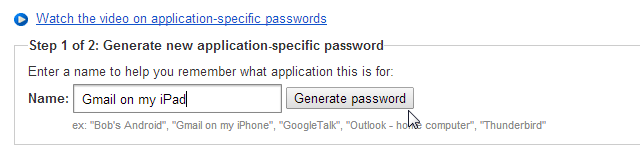
Μόλις συνδεθείτε, θα μπορείτε να επιλέξετε τον τύπο δεδομένων που θέλετε να συγχρονίσετε. Εάν έχετε ήδη δημιουργήσει έναν λογαριασμό, μπορείτε να δείτε αυτές τις ρυθμίσεις πατώντας το όνομα του λογαριασμού στην οθόνη Αλληλογραφία, Επαφές, Ημερολόγια στην εφαρμογή Ρυθμίσεις. Πιθανότατα θα θέλετε να συγχρονίσετε όλους τους τύπους δεδομένων λογαριασμού Google, αλλά μπορείτε να απενεργοποιήσετε ορισμένα πράγματα εάν προτιμάτε.
Το iPad σας χρησιμοποιεί αμφίδρομο συγχρονισμό για επιλεγμένα δεδομένα. Η αλληλογραφία, οι επαφές και τα συμβάντα ημερολογίου θα συγχρονιστούν και με τους δύο τρόπους, επομένως οι αλλαγές που κάνετε στο iPad θα συγχρονιστούν στον λογαριασμό σας Google και τυχόν αλλαγές που κάνετε στον ιστό ή σε άλλες συσκευές θα συγχρονιστούν ξανά με τον λογαριασμό σας iPad. Όλα αυτά γίνονται αυτόματα, οπότε δεν χρειάζεται να το σκέφτεστε.
Εάν επιλέξετε να συγχρονίσετε τις Σημειώσεις, οι σημειώσεις από την εφαρμογή Σημειώσεις στο iPad σας θα εμφανιστούν στον λογαριασμό σας στο Gmail κάτω από μια ετικέτα με το όνομα Σημειώσεις.
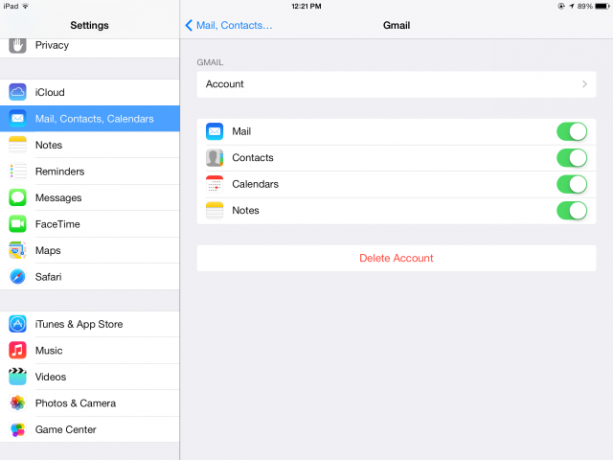
Πρόσβαση στα συγχρονισμένα δεδομένα σας
Το Gmail σας είναι προσβάσιμο στην εφαρμογή Mail, η οποία είναι το ενσωματωμένο πρόγραμμα-πελάτη email του iPad. Η εφαρμογή Mail χρησιμοποιεί το πρωτόκολλο IMAP IMAP vs. POP3: Τι είναι και ποιο πρέπει να χρησιμοποιήσετε;Εάν έχετε δημιουργήσει ποτέ ένα πρόγραμμα-πελάτη ηλεκτρονικού ταχυδρομείου ή μια εφαρμογή, σίγουρα θα έχετε συναντήσει τους όρους POP και IMAP. Θυμάσαι ποιο διάλεξες και γιατί; Αν δεν είσαι... Διαβάστε περισσότερα , ώστε να έχετε πρόσβαση σε όλα τα email σας. Χάρη στη φύση του IMAP, οποιεσδήποτε αλλαγές κάνετε θα συγχρονίζονται επίσης – επομένως, εάν διαβάσετε ένα email στο iPad σας, θα επισημανθεί ως αναγνωσμένο στον λογαριασμό σας στο Gmail. Η χρήση του είναι απλή. είναι απλώς ένας άλλος πελάτης email.
Η διαφορά έγκειται στον τρόπο με τον οποίο το Gmail χειρίζεται τα αιτήματα – και αν θα αρχειοθετηθούν ή θα απορριφθούν από προεπιλογή. Μπορείτε να κάνετε τις δικές σας προσωπικές επιλογές στο πλαίσιο του λογαριασμού Προχωρημένος ρυθμίσεις από το Ταχυδρομείο, Επαφές & Ημερολόγιο μενού. Μπορείτε να επιλέξετε να μετακινήσετε τα απορριφθέντα μηνύματα στον κάδο απορριμμάτων ή αρχειοθέτηση.
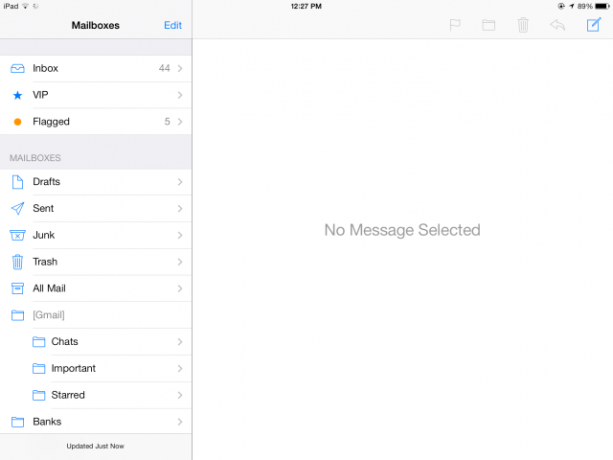
Οι επαφές συμπληρώνονται αυτόματα καθώς τις πληκτρολογείτε στο κατάλληλο πεδίο. Αυτό καθιστά επίσης τις επαφές σας Google διαθέσιμες σε άλλες εφαρμογές iPad που ζητούν πρόσβαση στις επαφές σας. iOS 7 Ένας πλήρης οδηγός για αρχάριους για το iOS 11 για iPhone και iPadΕδώ είναι όλα όσα πρέπει να γνωρίζετε για να ξεκινήσετε με το iOS 11. Διαβάστε περισσότερα προσφέρει αμφίδρομο συγχρονισμό με τις επαφές του Gmail, ώστε όλες οι νέες επαφές που δημιουργείτε στο iPad σας να μπορούν να συγχρονιστούν με τις Επαφές σας Google.
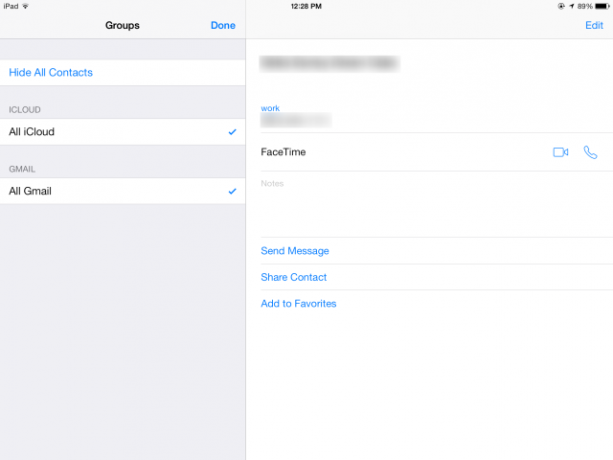
Η εφαρμογή Ημερολόγιο εμφανίζει συμβάντα από το Ημερολόγιο Google. Αυτά τα επερχόμενα συμβάντα ημερολογίου θα εμφανίζονται επίσης στο το κέντρο ειδοποιήσεων Τι νέο υπάρχει στο iOS 7;Μια νέα γενιά iOS είναι σχεδόν μπροστά μας, αποκαλύφθηκε στο Παγκόσμιο Συνέδριο Προγραμματιστών της Apple την περασμένη εβδομάδα. Καθοδηγούμενο από τον (Κύριο) Jony Ive, το iOS 7 σηματοδοτεί μια ξεκάθαρη απομάκρυνση από τα σκουμορφικά στοιχεία διεπαφής χρήστη του... Διαβάστε περισσότερα , στο οποίο μπορείτε να αποκτήσετε πρόσβαση κάνοντας σάρωση προς τα κάτω από το επάνω μέρος της οθόνης του iPad σας. Τα συμβάντα που προσθέτετε στο iPad σας θα πρέπει επίσης να συγχρονιστούν με τον λογαριασμό σας στο Ημερολόγιο Google.
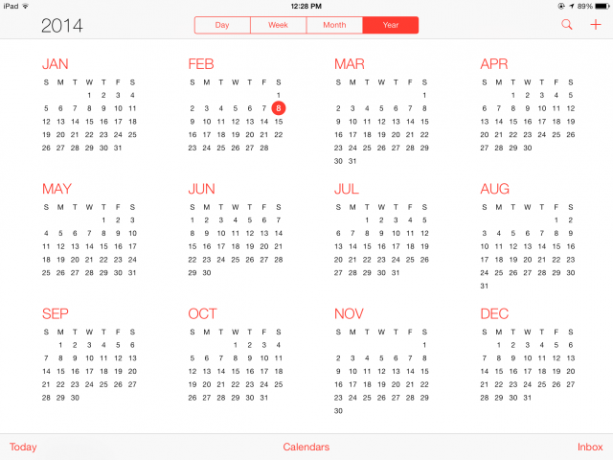
Η εφαρμογή Gmail
Εάν δεν σας αρέσει η εφαρμογή Mail που περιλαμβάνεται στο iPad σας, μπορείτε να επιλέξετε να την εγκαταστήσετε την εφαρμογή Gmail της Google αντι αυτου. Η εφαρμογή Gmail παρέχει μια διεπαφή στο λογαριασμό σας στο Gmail που παρέχεται από την Google, ώστε να μπορούν να ενσωματώσουν περισσότερες από τις δυνατότητες του Gmail. Το μεγαλύτερο πλεονέκτημα στη χρήση της εφαρμογής Gmail θα το δουν όσοι βασίζονται στις ετικέτες της υπηρεσίας.
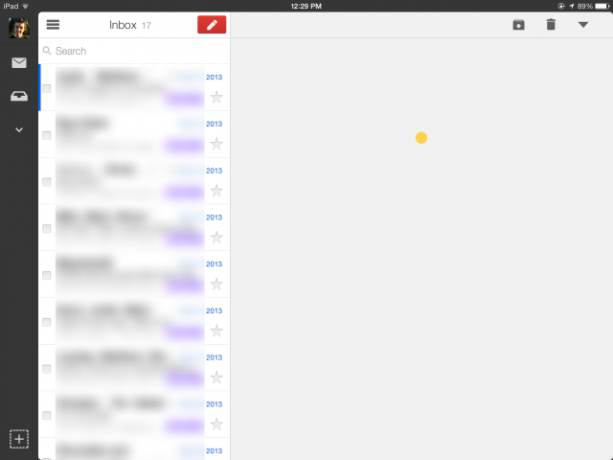
Θα εξακολουθείτε να θέλετε να προσθέσετε τον λογαριασμό σας Google στο iPad σας, ακόμα κι αν το κάνετε αυτό. Η Google δεν παρέχει επίσημη εφαρμογή Ημερολόγιο Google, επομένως θα πρέπει να προβάλετε τα συμβάντα του ημερολογίου σας στην εφαρμογή Ημερολόγιο που περιλαμβάνεται στο iPad σας. Ο συγχρονισμός των επαφών σας με τον λογαριασμό σας Google διασφαλίζει επίσης ότι οι επαφές σας θα είναι διαθέσιμες σε όλες τις εφαρμογές σας για iPad. Μπορείτε επίσης να εγκαταστήσετε ανεπίσημες εφαρμογές ημερολογίου τρίτων, όπως το Sunrise Calendar που θα εμφανίζουν τα συμβάντα σας στο Ημερολόγιο Google.
Προτιμάτε άλλη εφαρμογή για πρόσβαση στο Gmail, στο Ημερολόγιο Google ή στις επαφές σας στο iPad σας; Αφήστε ένα σχόλιο και μοιραστείτε τις άλλες εφαρμογές που προτιμάτε!
Πίστωση εικόνας: Ο Sean MacEntee στο Flickr
Ο Chris Hoffman είναι ένας blogger τεχνολογίας και εθισμένος στην τεχνολογία που ζει στο Eugene του Όρεγκον.